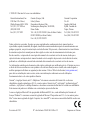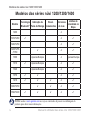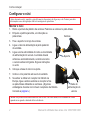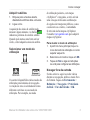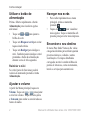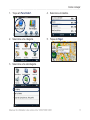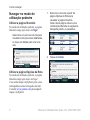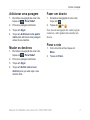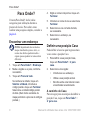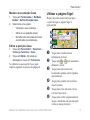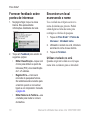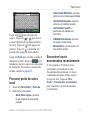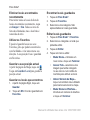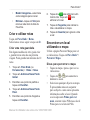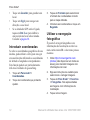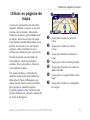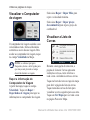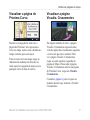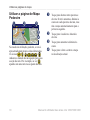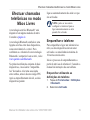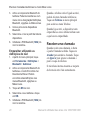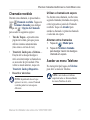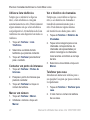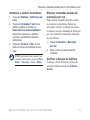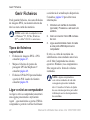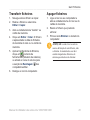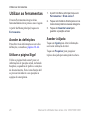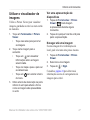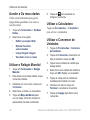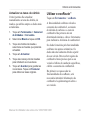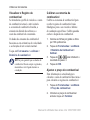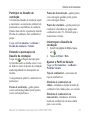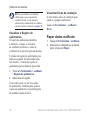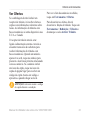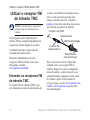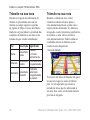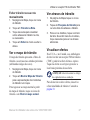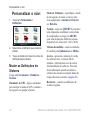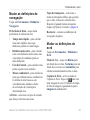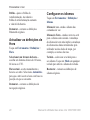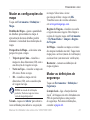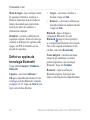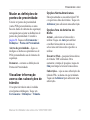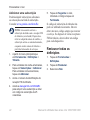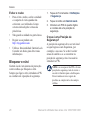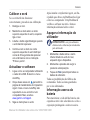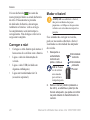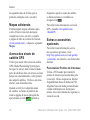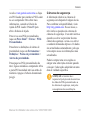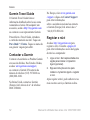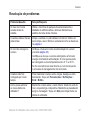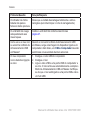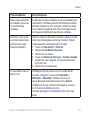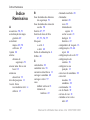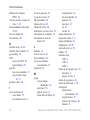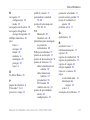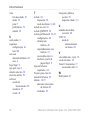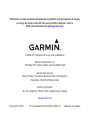Garmin nuvi 1340T Manual do usuário
- Categoria
- Celulares
- Tipo
- Manual do usuário

Série nüvi
®
1200/1300/1400
manual do utilizador
para utilização com estes modelos de nüvi:
1200, 1210, 1240, 1245, 1250, 1255, 1260
1300, 1310, 1340, 1350, 1370, 1390
1410, 1440, 1450, 1490

© 2009-2011 Garmin Ltd. ou as suas subsidiárias
Garmin International, Inc.
1200 East 151st Street,
Olathe, Kansas 66062, EUA
Tel. (913) 397 8200 ou
(800) 800 1020
Fax (913) 397 8282
Garmin (Europe) Ltd.
Liberty House
Hounsdown Business Park,
Southampton, Hampshire, SO40 9LR,
Reino Unido
Tel. +44 (0) 870 8501241 (fora do Reino Unido)
0808 2380000 (no Reino Unido)
Fax +44 (0) 870 8501251
Garmin Corporation
No. 68
Jangshu 2nd Road,
Sijhih, Condado de
Taipei, Taiwan
Tel. (886) 2 2642 9199
Fax (886) 2 2642 9099
Fevereiro de 2011 N.º de referência 190-01041-34 Rev. D Impresso em Taiwan
Todos os direitos reservados. Excepto nos casos aqui indicados, nenhuma parte deste manual pode ser
reproduzida, copiada, transmitida, divulgada, transferida ou armazenada num suporte de armazenamento com
qualquer propósito, sem prévia autorização escrita da Garmin. Pelo presente, a Garmin autoriza a transferência
de uma única cópia deste manual para um disco rígido ou outro meio de armazenamento electrónico para
ns de consulta, e a impressão de uma cópia deste manual e de eventuais revisões do mesmo, desde que a
cópia electrónica ou impressa deste manual contenha o texto completo do presente aviso de direitos de autor,
proibindo-se a distribuição comercial não autorizada deste manual ou de eventuais revisões do mesmo.
As informações contidas neste documento estão sujeitas a alteração sem noticação prévia. A Garmin reserva-se
o direito de alterar ou melhorar os seus produtos e de efectuar alterações nesse sentido, não sendo obrigada a
noticar quaisquer indivíduos ou organizações das mesmas. Visite o Web site da Garmin (www.garmin.com)
para obter as actualizações mais recentes, assim como informações adicionais acerca da utilização e
funcionamento deste e de outros produtos Garmin.
Garmin
®
, o logótipo Garmin, nüvi
®
e MapSource
®
são marcas comerciais da Garmin Ltd. ou das suas
subsidiárias, estando registadas nos E.U.A. e noutros países. Garmin Lock
™
, myGarmin
™
, myGarmin Agent
™
,
ecoRoute
™
, cityXplorer
™
e nüMaps Guarantee
™
são marcas comerciais da Garmin Ltd. ou das suas subsidiárias.
Estas marcas não podem ser utilizadas sem a autorização expressa da Garmin.
A marca e logótipos Bluetooth
®
são propriedade da Bluetooth SIG, Inc., sendo utilizados pela Garmin sob
licença. Windows
®
é uma marca comercial registada da Microsoft Corporation nos E.U.A. e/ou noutros países.
Mac
®
é uma marca registada da Apple Computer, Inc. microSD
™
é uma marca comercial da SanDisk ou das suas
subsidiárias.

Manual do Utilizador das séries nüvi 1200/1300/1400 i
Índice
Índice
Modelos das séries nüvi
1200/1300/1400........................ iv
Como começar......................... 1
Consultar o nüvi............................... 1
Utilizar o menu principal .................. 1
Congurar o nüvi ............................. 2
Utilizar o botão de alimentação ....... 4
Ajustar o volume .............................. 4
Navegar nos ecrãs .......................... 4
Encontrar o seu destino................... 4
Navegar no modo de utilização
pedestre ........................................ 6
Adicionar uma paragem .................. 7
Mudar os destinos ........................... 7
Fazer um desvio .............................. 7
Parar a rota...................................... 7
Para Onde? .............................. 8
Encontrar um endereço ................... 8
Denir uma posição Casa ............... 8
Utilizar a página Siga!...................... 9
Fornecer feedback sobre pontos
de interesse ................................ 10
Encontrar um local escrevendo o
nome .......................................... 10
Procurar perto de outro local ..........11
Encontrar locais encontrados
recentemente .............................. 12
Encontrar um local utilizando o
mapa ........................................... 13
Introduzir coordenadas .................. 14
Utilizar a navegação fotográca .... 14
Utilizar as páginas de
mapa ....................................... 15
Visualizar o Computador de
viagem ....................................... 16
Visualizar a Lista de Curvas .......... 16
Visualizar a página de Próxima
Curva .......................................... 17
Visualizar a página Visualiz.
Cruzamentos .............................. 17
Utilizar a página de Mapa
Pedestre ..................................... 18

ii Manual do Utilizador das séries nüvi 1200/1300/1400
Índice
Efectuar chamadas
telefónicas no modo
Mãos Livres ........................... 19
Emparelhar o telefone ................... 19
Receber uma chamada ................ 20
Chamada recebida ....................... 21
Aceder ao menu Telefone .............. 21
Gerir Ficheiros ....................... 24
Tipos de cheiros suportados ........ 24
Ligar o nüvi ao computador ........... 24
Transferir cheiros ........................ 25
Apagar cheiros ............................ 25
Utilizar as ferramentas .......... 26
Aceder às denições ..................... 26
Utilizar a página Siga!.................... 26
Aceder à Ajuda .............................. 26
Utilizar o visualizador de
imagens ...................................... 27
Aceder a Os meus dados .............. 28
Utilizar o Relógio Mundial ............. 28
Utilizar a Calculadora .................... 28
Utilizar o Conversor de
Unidades .................................... 28
Utilizar o ecoRoute
™
..................... 29
Repor dados ecoRoute.................. 32
Ver Ofertas .................................... 33
Utilizar o receptor
FM de trânsito TMC ............... 34
Entender os receptores FM de
trânsito TMC ............................... 34
Adicionar ou renovar subscrições
de trânsito ................................... 35
Receber informação de trânsito .... 35
Trânsito na sua área...................... 36
Trânsito na sua rota ....................... 36
Ver o mapa de trânsito .................. 37
Ver atrasos de trânsito................... 37
Visualizar ofertas ........................... 37
Personalizar o nüvi................ 38
Mudar as Denições do Sistema ... 38
Mudar as denições de
navegação .................................. 39

Manual do Utilizador das séries nüvi 1200/1300/1400 iii
Índice
Mudar as denições do ecrã ......... 39
Actualizar as denições de Hora ... 40
Congurar os idiomas.................... 40
Mudar as congurações do
mapa ........................................... 41
Mudar as denições de
segurança ................................... 41
Denir as opções da tecnologia
Bluetooth..................................... 42
Mudar as denições de pontos
de proximidade ........................... 43
Visualizar informação acerca
das subscrições de trânsito ........ 43
Restaurar todas as denições ....... 44
Anexo...................................... 45
Cuidados a ter com o nüvi ............ 45
Bloquear o nüvi.............................. 46
Calibrar o ecrã ............................... 47
Actualizar o software ..................... 47
Apagar a informação do
utilizador ..................................... 47
Informação acerca da bateria ....... 47
Carregar o nüvi .............................. 48
Mudar o fusível .............................. 48
Remover o nüvi e a ventosa .......... 49
Montagem no painel de
instrumentos ............................... 49
nüMaps Guarantee
™
..................... 49
Mapas adicionais ........................... 50
Acerca dos sinais de satélite
GPS ............................................ 50
Extras e acessórios opcionais ....... 50
Garmin Travel Guide ..................... 52
Contactar a Garmin ....................... 52
Registar o nüvi............................... 52
Especicações............................... 53
Declaração de Conformidade ........ 56
Acordo de Licenciamento do
Software...................................... 56
Resolução de problemas .............. 57
Índice Remissivo ................... 60

iv Manual do Utilizador das séries nüvi 1200/1300/1400
Modelos das séries nüvi 1200/1300/1400
Modelos das séries nüvi 1200/1300/1400
Modelo
Tecnologia
Bluetooth
®
Indicação da
Faixa de Rodage
Visual.
Cruzamentos
Diz nomes
de ruas
Limites de
velocidade no
Mapa
1200
✓
1210/1260
✓ ✓ ✓
1240/1250
✓ ✓
1245/1255
/1350
✓ ✓ ✓
1300 Apenas Europa
✓
Apenas Europa
1310
✓
Apenas Europa
✓ ✓
1340 Apenas Europa
✓ ✓
1370
✓ ✓ ✓ ✓
1410
✓ ✓ ✓ ✓ ✓
1440/1450
✓ ✓ ✓ ✓
1390/1490
✓ ✓ ✓ ✓ ✓
aceda a www.garmin.com ou veja os conteúdos do pacote na embalagem do
produto para obter mais informações.

Manual do Utilizador das séries nüvi 1200/1300/1400 1
Como começar
Como começar
Consultar o nüvi
Conector
mini-USB
Altifalante
Ranhura
para cartões
microSD
™
Botão de alimentação:
Prima para ligar/desligar o nüvi.
Microfone
dependendo do seu modelo
nüvi, algumas imagens podem ter uma
aparência diferente.
Utilizar o menu principal
➊
➋
➌ ➍ ➎
➏
➐
➑
➒
➓
➊
Força do sinal de satélite GPS.
➋
Estado da tecnologia Bluetooth
®
.
➌
Toque para seleccionar um modo de
utilização.
➍
Hora actual. Toque para mudar as
denições de hora.
➎
Estado da bateria.
➏
Toque para encontrar um destino.
➐
Toque para ver o mapa.
➑
Toque para efectuar uma chamada
quando estiver ligado a um telemóvel
compatível em alguns modelos.
➒
Toque para ajustar o volume.
➓
Toque para utilizar as ferramentas
(por exemplo, denições ou a Ajuda).

2 Manual do Utilizador das séries nüvi 1200/1300/1400
Como começar
Congurar o nüvi
Antes de montar o nüvi, consulte o guia Informações Importantes de Segurança e do Produto para obter
informações acerca da legislação relativa à montagem em pára-brisas.
Montar o nüvi
1. Retire a película de plástico da ventosa. Posicione a ventosa no pára-brisas.
2. Empurre a patilha para trás, em direcção ao
pára-brisas.
3. Fixe o suporte no braço da ventosa.
4. Ligue o cabo de alimentação à parte posterior
da unidade.
5. Ligue a outra extremidade do cabo a uma tomada
de alimentação do veículo. A unidade deverá
activar-se automaticamente, se tanto ela como
o veículo estiverem ligados. Siga as instruções
no ecrã.
6. Coloque a base do nüvi no suporte.
7. Incline o nüvi para trás até ouvir um estalido.
8. Se estiver a utilizar um receptor de trânsito na
Europa, ligue a antena externa ao receptor e xe
ao pára-brisas utilizando as ventosas. (Algumas
embalagens da série nüvi incluem receptores de trânsito.
Consulte a página iv.)
: este produto contém uma bateria de iões de lítio. Para evitar danos, retire a unidade do veículo
quando sair ou guarde-a afastada de luz solar directa.
Ventosa
Suporte
Cabo de
alimentação do
veículo

Manual do Utilizador das séries nüvi 1200/1300/1400 3
Como começar
Adquirir satélites
1. Dirija-se para uma área aberta,
afastada de edifícios altos e árvores.
2. Ligue o nüvi.
A aquisição de sinais de satélite pode
demorar alguns minutos. As barras
indicam a potência do sinal de satélite.
Quando pelo menos uma barra estiver
verde, o nüvi adquiriu sinais de satélite.
Seleccionar um modo de
utilização
Automóvel
Pedestre
Bicicleta
O seu nüvi disponibiliza vários modos de
utilização para métodos de navegação.
A criação de rotas é calculada de forma
diferente com base no seu modo de
utilização. Por exemplo, no modo
de utilização pedestre, com mapas
cityXplorer
™
carregados, o nüvi calcula
uma rota que utiliza uma combinação
de opções de transportes públicos, como
o autocarro ou o metro, e caminhada.
O nüvi não inclui mapas cityXplorer.
Consulte www.garmin.com para adquirir
mapas cityXplorer.
Para mudar o modo de utilização:
1. A partir do menu principal, toque no
ícone do modo de utilização no canto
superior esquerdo.
2. Seleccione um modo e toque em OK.
3. Toque em Sim e siga as instruções
no ecrã para congurar as denições.
Navegar fora da estrada
Se não estiver a seguir as redes viárias
durante a navegação, utilize o modo Fora
da Estrada. Toque em >
> >
> > .

4 Manual do Utilizador das séries nüvi 1200/1300/1400
Como começar
Utilizar o botão de
alimentação
Prima e liberte rapidamente o botão
para visualizar opções
adicionais:
• Toque em
e para ajustar o
brilho do ecrã.
• Toque em para evitar
toques inadvertidos.
• Toque em para desligar o
nüvi. Também poderá desligar o nüvi
premindo o botão de alimentação
durante cerca de três segundos.
Reiniciar o nüvi
Se o nüvi parar de funcionar, poderá
reiniciá-lo mantendo premido o botão
.
Ajustar o volume
A partir do Menu principal, toque em
. Toque em
e para ajustar
o nível de volume. Toque na caixa junto
a para anular o som de todas as
fontes de áudio.
Navegar nos ecrãs
• Para voltar rapidamente ao menu
principal, prima e mantenha
premido
.
• Toque em
e para visualizar
mais opções. Toque e mantenha sob
pressão para percorrer mais depressa.
Encontrar o seu destino
O menu Para Onde? fornece-lhe várias
categorias distintas para utilizar quando
procura endereços, cidades e outras
localizações. Os mapas detalhados
carregados no nüvi contêm milhões de
pontos de interesse, como restaurantes,
hotéis e serviços para automóveis.

Manual do Utilizador das séries nüvi 1200/1300/1400 5
Como começar
1. Toque em Para Onde?.
2. Seleccione uma categoria.
3. Seleccione uma subcategoria.
4. Seleccione um destino.
5. Toque em Siga!.

6 Manual do Utilizador das séries nüvi 1200/1300/1400
Como começar
Navegar no modo de
utilização pedestre
Utilizar a página Itinerário
No modo de utilização pedestre, a página
Itinerário surge após tocar em .
Seleccione um percurso da rota para
visualizar instruções mais detalhadas,
ou toque em Iniciar para criar uma
rota.
Utilizar a página Opções de Rota
No modo de utilização pedestre, a página
Itinerário surge após tocar em Siga!.
Caso tenha mapas cityXplorer para a área
metropolitana actual carregados no nüvi.
Consulte www.garmin.com para adquirir
mapas cityXplorer.
1. Seleccione uma rota a partir da
página Opções de Rota para
visualizar a página Itinerário.
Cada rota da página oferece uma
combinação diferente de opções de
transporte público ou pedestres.
2. Toque em Iniciar.

Manual do Utilizador das séries nüvi 1200/1300/1400 7
Como começar
Adicionar uma paragem
1. Durante a navegação de uma rota,
toque em
> Para Onde?.
2. Procure a paragem adicional.
3. Toque em Siga!.
4. Toque em Adicionar como ponto
viário para adicionar esta paragem
antes do seu destino.
Mudar os destinos
1. Durante a navegação de uma rota,
toque em
> Para Onde?.
2. Procure a paragem adicional.
3. Toque em Siga!.
4. Toque em Denir como novo
destino para que este seja o seu
destino nal.
Fazer um desvio
1. Durante a navegação de uma rota,
toque em
.
2. Toque em
ou .
Se a rota em navegação for a única opção
razoável, o nüvi poderá não calcular um
desvio.
Parar a rota
1. Com uma rota activa, toque em
Menu.
2. Toque em Parar.

8 Manual do Utilizador das séries nüvi 1200/1300/1400
Para Onde?
Para Onde?
O menu Para Onde? inclui várias
categorias para utilização durante a
procura de locais. Para saber como
realizar uma pesquisa simples, consulte a
página 4.
Encontrar um endereço
dependendo da versão dos
mapas transferidos para o nüvi, os
nomes dos botões podem mudar e
alguns passos podem ter uma ordem
diferente.
1. Toque em Para Onde? > Endereço.
2. Mude a região ou o país, conforme
necessário.
3. Toque em Procurar tudo.
Se conhecer a cidade, toque em
Soletrar a Cidade, introduza o
código postal e toque em Terminar.
Seleccione a cidade/código postal
da lista. (Nem todos os dados de
mapa permitem a procura de códigos
postais.)
4. Digite o número da porta e toque em
Terminar.
5. Introduza o nome da rua e seleccione
Terminar.
6. Seleccione a rua correcta da lista,
se necessário.
7. Seleccione o endereço, se
necessário.
Denir uma posição Casa
Pode denir o local ao qual regressa mais
vezes como a posição Casa.
1. Para denir a sua posição Casa,
toque em Para Onde? > Ir para
casa.
2. Seleccione uma opção:
• Introduza o seu endereço.
• Utilize a sua posição actual.
• Escolha entre uma lista de locais
encontrados recentemente.
A caminho de Casa
Para navegar para casa depois de denir a
posição Casa, toque em >
.

Manual do Utilizador das séries nüvi 1200/1300/1400 9
Para Onde?
Mudar a sua posição Casa
1. Toque em Ferramentas > Os Meus
Dados > Denir Posição Casa.
2. Seleccione uma opção:
• Introduza o seu endereço.
• Utilize a sua posição actual.
• Escolha entre uma lista de locais
encontrados recentemente.
Editar a posição Casa
1. Toque em Para Onde? > Favoritos >
Todos os Favoritos > Casa.
2. Toque em Editar, introduza as
alterações e toque em Terminado.
Se eliminar a sua posição Casa, pode
repô-la seguindo os passos da página 8.
Utilizar a página Siga!
Depois de seleccionar um local para
o qual navegar, a página Siga! é
apresentada.
➍
➋
➌
➊
➎
➏
➊
Toque para visualizar mais
informação do local.
➋
Toque em e para aumentar e
diminuir o zoom.
➌
Toque para seleccionar esta
localização quando estiver ligado a
um telemóvel.
➍
Toque para guardar este local nos
seus Favoritos.
➎
Toque para criar uma rota curva a
curva até este local.
➏
Toque para voltar à página anterior.
Toque e mantenha sob pressão para
voltar ao menu principal.

10 Manual do Utilizador das séries nüvi 1200/1300/1400
Para Onde?
Fornecer feedback sobre
pontos de interesse
1. Na página Siga!, toque na caixa
branca. São apresentadas
informações detalhadas do local.
2. Toque em Feedback para aceder às
seguintes opções:
• Editar Classicação—toque num
círculo para atribuir ao ponto de
interesse (POI) uma classicação
de 1 a 5 estrelas.
• Registar Erro—o item será
removido de pesquisas futuras.
Os relatórios serão enviados para
a Garmin quando o nüvi estiver
ligado a um computador. Consulte
a página 24.
• Editar Número de Telefone—use
o teclado para mudar o número
de telefone.
Encontrar um local
escrevendo o nome
Use o teclado no ecrã para escrever o
nome do destino que procura. Poderá
ainda digitar as letras do nome para
restringir os critérios de pesquisa.
1. Toque em Para Onde? > Pontos de
Interesse > Introduzir nome.
2. Utilizando o teclado no ecrã, introduza
as letras do nome do seu destino.
3. Toque em Terminar.
Utilizar o teclado no ecrã
Quando surgir um teclado no ecrã, toque
numa letra ou número para os introduzir.

Manual do Utilizador das séries nüvi 1200/1300/1400 11
Para Onde?
Toque em para adicionar um
espaço. Toque em
e para mover
o cursor (disponível em alguns modelos
de nüvi). Toque em
para apagar um
carácter. Toque em
e mantenha sob
pressão para apagar os dados obtidos.
Toque em para escolher o modo de
idioma do teclado. Toque em
para
introduzir caracteres especiais como sinais
de pontuação. Para alterar o esquema do
teclado, consulte a página 38.
Procurar perto de outro
local
1. Toque em Para Onde? > Perto de.
2. Seleccione uma opção:
• Onde Estou Agora—procura
locais próximo da sua actual
posição.
• Uma Cidade Diferente—procura
perto de uma cidade especicada.
• Um Destino Recente—procura
perto de um destino recente.
• Um Destino Favorito—
selecciona um destino em
Favoritos.
• A Minha Rota Actual—procura
ao longo da rota activa.
• Meu Destino—procura perto do
seu destino actual.
Encontrar locais
encontrados recentemente
O nüvi guarda os 50 últimos locais
encontrados recentemente na lista
Encontrados Recentemente. Os locais
visualizados há menos tempo surgem
no topo da lista. Toque em
>
para visualizar os locais encontrados
recentemente.

12 Manual do Utilizador das séries nüvi 1200/1300/1400
Para Onde?
Eliminar locais encontrados
recentemente
Para retirar todos os locais da lista de
locais encontrados recentemente, toque
em > . Todos os itens da
lista são eliminados, mas o local não é
removido do nüvi.
Utilizar os Favoritos
É possível guardar locais nos seus
Favoritos, pelo que poderá encontrá-los
com facilidade e criar uma rota na sua
direcção. A sua posição Casa é guardada
em Favoritos.
Guardar a sua posição actual
A partir da página de Mapa, toque em .
Toque em para guardar a
posição actual.
Guardar os locais que encontrou
1. A partir da página Siga!, toque em
Guardar.
2. Toque em OK. O local é guardado em
Favoritos.
Encontrar locais guardados
1. Toque em Para Onde?.
2. Toque em Favoritos.
3. Seleccione uma categoria. São
apresentados os locais guardados.
Editar locais guardados
1. Toque em Para Onde? > Favoritos.
2. Seleccione a categoria e o local que
pretende editar.
3. Toque em Editar.
4. Toque num item a editar:
• Mudar Nome—introduza um
novo nome e toque em Terminar.
• Anexar Foto—seleccione uma
imagem que tenha carregado
no seu nüvi ou num cartão de
memória para atribuir ao local.
• Alterar Símbolo do Mapa—
toque num símbolo novo utilizado
para marcar este local no mapa.
• Mudar Número d/Telefone—
introduza um número de telefone
e toque em Terminar.

Manual do Utilizador das séries nüvi 1200/1300/1400 13
Para Onde?
• Mudar Categorias—seleccione
outra categoria para o local.
• Eliminar—toque em Sim para
remover este item da lista de
Favoritos.
Criar e utilizar rotas
Toque em > .
Seleccione a rota a seguir e toque em .
Criar uma rota guardada
Em alguns modelos de nüvi, pode criar
e guardar rotas antes da sua próxima
viagem. Pode guardar um máximo de 10
rotas.
1. Toque em Para Onde (ou
Ferramentas) > Rotas > Nova.
2. Toque em Adicionar Novo Ponto
Inicial.
3. Escolha o seu ponto de partida e
toque em Escolher.
4. Toque em Adicionar Novo Ponto
Final.
5. Escolha o seu ponto de chegada e
toque em Escolher.
6. Toque em
para adicionar outro
local à rota. Toque em
para
eliminar um local.
7. Toque em Seguinte para calcular a
rota e visualizá-la no mapa.
8. Toque em Guardar para gravar a rota
e sair.
Encontrar um local
utilizando o mapa
Utilize a página Percorrer Mapa para ver
as várias áreas. Toque em >
.
Dicas para percorrer o mapa
• Toque no mapa e puxe-o para ver as
várias áreas.
• Toque em
e para aumentar e
diminuir o zoom.
• Seleccione qualquer objecto no mapa.
É apresentada uma seta a apontar
para o objecto e uma caixa apresenta
informações sobre o local. Quando
a caixa apresenta
, existem vários POIs nesse local.
Prima para ver a lista de POIs.

14 Manual do Utilizador das séries nüvi 1200/1300/1400
Para Onde?
• Toque em para guardar este
local.
• Toque em para navegar em
direcção a esse local.
• Se o simulador GPS estiver ligado,
toque em para denir a
sua posição no local seleccionado.
Consulte a página 38.
Introduzir coordenadas
Se sabe as coordenadas geográcas do seu
destino, pode utilizar o nüvi para navegar
em sua direcção utilizando as coordenadas
de latitude e longitude correspondentes.
Esta função poderá ser particularmente
útil em actividades de geocaching.
1. Toque em Para onde? >
Coordenadas.
2. Toque na coordenada que pretende
ajustar.
3. Toque em Formato para seleccionar
o formato de coordenadas correcto
para o mapa utilizado.
4. Introduza as coordenadas e toque em
Seguinte.
Utilizar a navegação
fotográca
É possível carregar fotograas com
informações de localização no nüvi ou
num cartão microSD e criar rotas para as
mesmas.
1. Visite http://connect.garmin.com
/photos (não disponível em todas as
áreas) para transferir imagens com
informações de local.
2. Siga as instruções no website para
seleccionar e carregar imagens.
3. Toque em Para Onde? > Favoritos
> Fotograas. São apresentadas
as imagens com informações de
localização.
4. Toque numa imagem.
A página está carregando ...
A página está carregando ...
A página está carregando ...
A página está carregando ...
A página está carregando ...
A página está carregando ...
A página está carregando ...
A página está carregando ...
A página está carregando ...
A página está carregando ...
A página está carregando ...
A página está carregando ...
A página está carregando ...
A página está carregando ...
A página está carregando ...
A página está carregando ...
A página está carregando ...
A página está carregando ...
A página está carregando ...
A página está carregando ...
A página está carregando ...
A página está carregando ...
A página está carregando ...
A página está carregando ...
A página está carregando ...
A página está carregando ...
A página está carregando ...
A página está carregando ...
A página está carregando ...
A página está carregando ...
A página está carregando ...
A página está carregando ...
A página está carregando ...
A página está carregando ...
A página está carregando ...
A página está carregando ...
A página está carregando ...
A página está carregando ...
A página está carregando ...
A página está carregando ...
A página está carregando ...
A página está carregando ...
A página está carregando ...
A página está carregando ...
A página está carregando ...
A página está carregando ...
A página está carregando ...
A página está carregando ...
A página está carregando ...
A página está carregando ...
A página está carregando ...
A página está carregando ...
-
 1
1
-
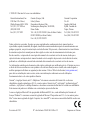 2
2
-
 3
3
-
 4
4
-
 5
5
-
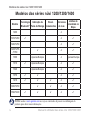 6
6
-
 7
7
-
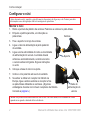 8
8
-
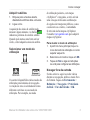 9
9
-
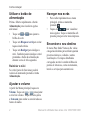 10
10
-
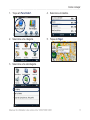 11
11
-
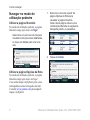 12
12
-
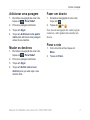 13
13
-
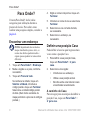 14
14
-
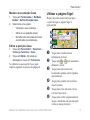 15
15
-
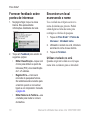 16
16
-
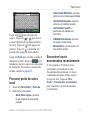 17
17
-
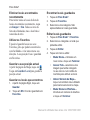 18
18
-
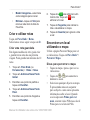 19
19
-
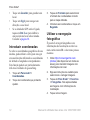 20
20
-
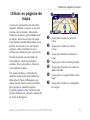 21
21
-
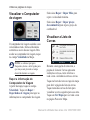 22
22
-
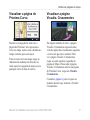 23
23
-
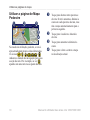 24
24
-
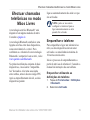 25
25
-
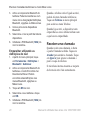 26
26
-
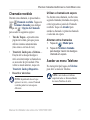 27
27
-
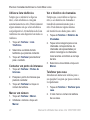 28
28
-
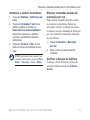 29
29
-
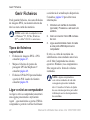 30
30
-
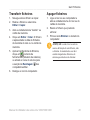 31
31
-
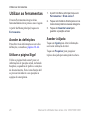 32
32
-
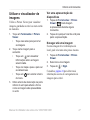 33
33
-
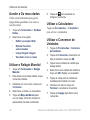 34
34
-
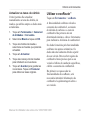 35
35
-
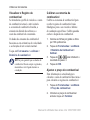 36
36
-
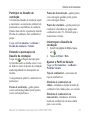 37
37
-
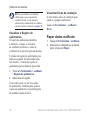 38
38
-
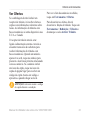 39
39
-
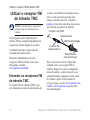 40
40
-
 41
41
-
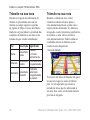 42
42
-
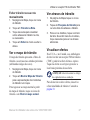 43
43
-
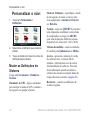 44
44
-
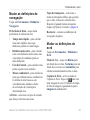 45
45
-
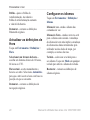 46
46
-
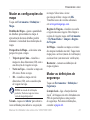 47
47
-
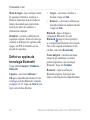 48
48
-
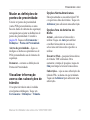 49
49
-
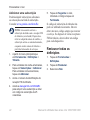 50
50
-
 51
51
-
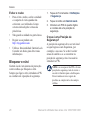 52
52
-
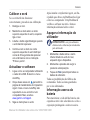 53
53
-
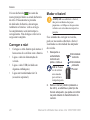 54
54
-
 55
55
-
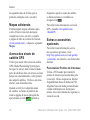 56
56
-
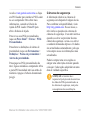 57
57
-
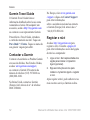 58
58
-
 59
59
-
 60
60
-
 61
61
-
 62
62
-
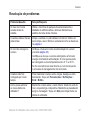 63
63
-
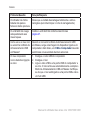 64
64
-
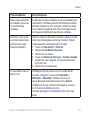 65
65
-
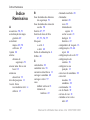 66
66
-
 67
67
-
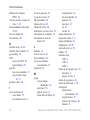 68
68
-
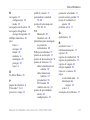 69
69
-
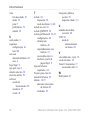 70
70
-
 71
71
-
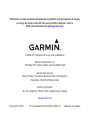 72
72
Garmin nuvi 1340T Manual do usuário
- Categoria
- Celulares
- Tipo
- Manual do usuário
Artigos relacionados
-
Garmin nüvi® 1450LMT Manual do proprietário
-
Garmin nüvi® 1350T Manual do proprietário
-
Garmin nüvi® 765T, North America Manual do proprietário
-
Garmin nuvi 1260T Manual do proprietário
-
Garmin nüvi 510, Italy and Greece Guia rápido
-
Garmin Mopar nuvi 205 Manual do proprietário
-
Garmin Nüvi 500 Manual do proprietário
-
Garmin nuvi 760 Manual do usuário
-
Garmin Series 205 Manual do usuário
-
Garmin nuvi 465T Manual do proprietário